Creare un account PSN dà accesso a tutte le funzionalità online di PlayStation come ad esempio il suo store ed i giochi online, oltre PlayStation Plus e non solo. Il processo è semplice e non dovrete fare altro che compilare una serie di campi, selezionare un nome account e verificare l’indirizzo e-mail.
Questo articolo vi guida passo passo su come creare un account PlayStation Network su computer, PS4 e PS5.
Indice
Come creare un account PlayStation Network: la guida
Come creare un account PlayStation Network da PC
Sony consente di creare un account direttamente da computer utilizzando il browser.
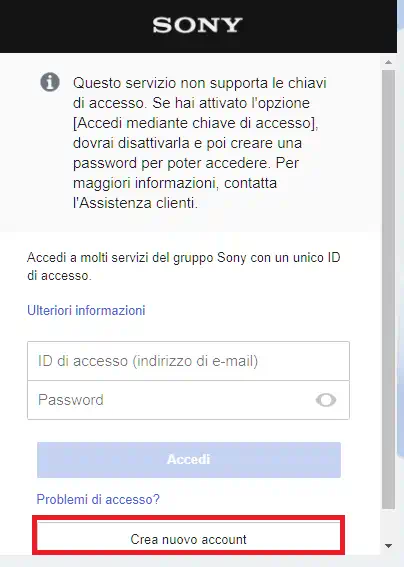
- Visitare la pagina dell’account PSN, quindi fare clic su Crea un nuovo account
- Nella pagina Crea un nuovo account fare clic su Crea
- Nella prima scheda vi verrà chiesto di scegliere il vostro paese e la lingua
- Nella seconda scheda dovrete inserire la data di nascita
- Nella terza scheda verrà inserita la mail e la password
- Infine, dopo aver accettato le condizioni, cliccate su Accetta e Crea Account
- A questo punto dovreste ricevere una mail di verifica dell’account
- Tornate sul sito web e cliccate su Continua
- Per modificare il vostro ID fate clic su Aggiorna Account
- Dopo aver scelto l’ID potete cliccare su Continua
- A questo punto potete decidere di completare la procedura inserendo informazioni aggiuntive come l’indirizzo di fatturazione, la domanda di sicurezza e altri dati
Come creare un account PlayStation Network da PS4
Anche se PS4 piano piano viene soppiantata dalla più recente console di casa Sony, c’è comunque gente che possiede una console last-gen. Vediamo quindi come si crea un account PSN da PS4.
- Accendete la console e assicuratevi che il controller sia attivato (basta cliccare il tasto PS)
- Selezionate sullo schermo Nuovo Utente, Crea un Utente e nella schermata del contratto cliccate su Accetta. Proseguite verso la schermata successiva cliccando su Avanti
- Scegliete “Nuovo su PlayStation Network? Crea un account“
- Seguite le indicazioni sullo schermo: dovrete inserire la vostra mail e una password. Dopodiché cliccate su Avanti
- A questo punto potete scegliere un avatar che sarà possibile cambiare successivamente
- Inserite il nome utente che preferite ed il vostro nome e cognome. Procedete cliccando su Avanti
- Le schermate successive consentono di impostare la privacy. Potete scegliere di condividere le informazioni con chiunque, con amici di amici, solo con amici o nessuno per ogni attività specificata nella finestra
- Selezionate Accetta per accettare i termini di servizio. A questo punto avete creato il vostro account
Come creare un account PlayStation Network da PS5
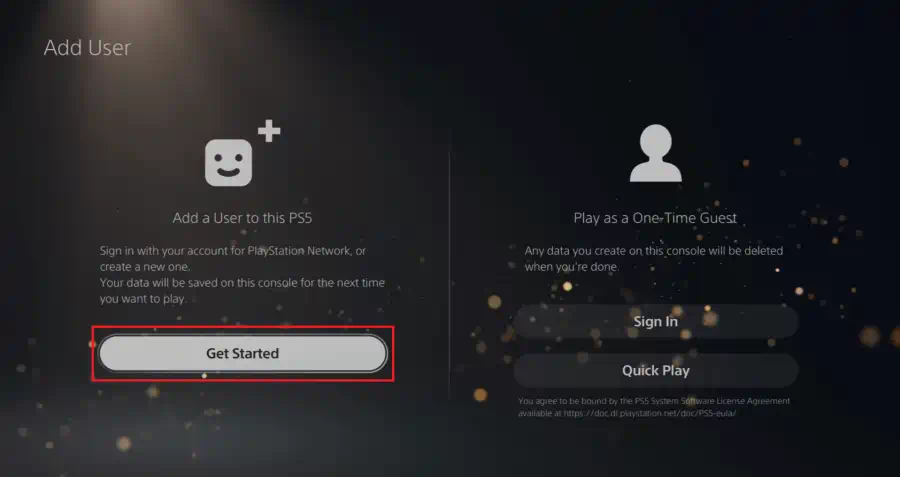
Se avete già un account sulla vostra PS4 potete semplicemente trasferirlo su PlayStation 5 usando le vostre credenziali, ma se invece dovete crearne uno nuovo, ecco i passaggi da fare.
- Nella schermata Home andate su Aggiungi Utente
- Selezionate Inizia
- Leggete il contratto e selezionate Accetto e in seguito Conferma
- A questo punto selezionate Crea un Account
- Come sempre i passaggi successivi chiedono la compilazione di alcune schede come il paese, la lingua preferita, la data di nascita e così via
- Ad un certo punto vi verrà chiesta la mail e la creazione di una password valida. Dopo aver compilato premete su Avanti
- In seguito dovrete inserire il vostro nome e l’avatar. Anche in questo caso è possibile cambiarlo in un secondo momento.
- Scrivete l’ID che volete utilizzare e proseguite cliccando su Avanti
- A questo punto ci troviamo ancora davanti le modifiche alle impostazioni della privacy. Potete scegliere tra alcune opzioni preimpostate, ma potete anche modificare ogni singolo aspetto manualmente
- Nella schermata Raccolta Dati, Sony chiede se può utilizzare i vostri dati per migliorare il servizio: anche in questo caso potete scegliere tra Solo Dati Limitati o cliccare su Conferma e Continua
- Potete modificare anche le informazioni sugli annunci personalizzati ed i consigli di acquisto scegliendo tra Disattiva oppure Abilita e Continua
- Una volta fatto tutto questo dovrete controllare la vostra casella di posta e selezionare il link di verifica per confermare l’account
- Sarà possibile scegliere di proteggere il proprio account con un codice di accesso per accedere o se volete potete attivare l’autenticazione a due fattori
- Infine, se volete sentirvi più protetti, potete inserire il vostro numero di telefono. Ciò servirà per reimpostare il vostro account, se non riuscite ad accedervi per un qualche motivo. Ricordiamo che si tratta di una scelta facoltativa.
- Fatto tutto questo cliccate su Ok e avrete a disposizione il vostro account PSN
Altre guide su PS5
- Tutti i giochi a 120 FPS
- Migliori SSD
- Come collegare le cuffie bluetooth
- Come installare un SSD aggiuntivo
- Come abbassare il ping
- Come velocizzare i download
- Come fare 120 FPS
- Cos’è il VRR
Articoli Correlati
 God of War Ragnarok PC subisce review bombing su Steam per l’account PSN richiesto
God of War Ragnarok PC subisce review bombing su Steam per l’account PSN richiesto Until Dawn PS5 e PC, gameplay e dettagli tecnici del remake dallo State of Play
Until Dawn PS5 e PC, gameplay e dettagli tecnici del remake dallo State of Play Ghost of Tsushima su PC: niente PSN per il single player, lo studio chiarisce dopo la questione Helldivers 2
Ghost of Tsushima su PC: niente PSN per il single player, lo studio chiarisce dopo la questione Helldivers 2


 PlayStation 4
PlayStation 4


 God of War Ragnarok PC subisce review bombing su Steam per l’account PSN richiesto
God of War Ragnarok PC subisce review bombing su Steam per l’account PSN richiesto Until Dawn PS5 e PC, gameplay e dettagli tecnici del remake dallo State of Play
Until Dawn PS5 e PC, gameplay e dettagli tecnici del remake dallo State of Play Ghost of Tsushima su PC: niente PSN per il single player, lo studio chiarisce dopo la questione Helldivers 2
Ghost of Tsushima su PC: niente PSN per il single player, lo studio chiarisce dopo la questione Helldivers 2